Інструменти для видалення водяних знаків GIF із простими кроками
GIF-файли – це круті рухомі картинки, які ми часто бачимо в Інтернеті. Іноді ви побачите на них маленькі логотипи або слова – це водяні знаки. Водяні знаки служать захисним засобом для тих, хто ним володіє. Однак бувають випадки, коли ми хочемо редагувати або використовувати GIF без водяного знака. Якщо ви плануєте його позбутися, ми підкажемо, як це зробити. Продовжуйте читати цю публікацію, поки ми обговоримо більше про GIF-файли. Крім того, ми надамо вам найкращі способи видалити водяний знак з GIF.
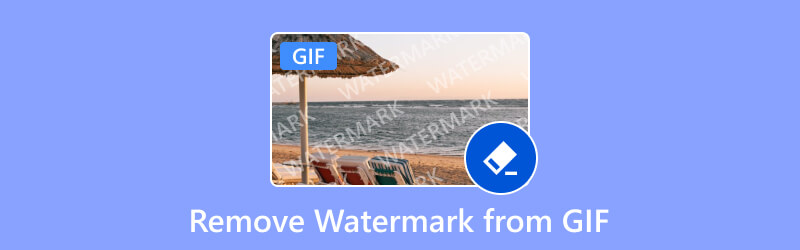
- СПИСОК ПОСІБНИКІВ
- Частина 1. Що таке GIF
- Частина 2. Найкращий спосіб видалити водяний знак із GIF
- Частина 3. Як видалити водяний знак з GIF за допомогою Photoshop
- Частина 4. Поширені запитання про те, як видалити водяний знак із GIF
Частина 1. Що таке GIF
Перш ніж перейти до процедури GIF без водяного знака, давайте спочатку обговоримо, що таке GIF. GIF розшифровується як Graphics Interchange Format. Це популярний і широко використовуваний формат файлів зображень. Він підтримує як статичні, так і анімовані зображення. GIF був розроблений CompuServe у 1987 році. Потім він став універсальною частиною онлайн-спілкування. На відміну від звичайних зображень, GIF-файли можуть показувати купу зображень у циклі, створюючи крихітну анімацію. Вони схожі на короткі відео, але без звуку. GIF-файли допомагають виражати почуття, ділитися смішними моментами або пояснювати речі в ігровій формі, яка привертає увагу. Ви, напевно, бачили їх у соціальних мережах, повідомленнях або на веб-сайтах.
Частина 2. Найкращий спосіб видалити водяний знак із GIF
Вам важко видалити небажані водяні знаки з зображень GIF? Добре, ArkThinker Video Converter Ultimate вас охопив! У мережі може бути безліч засобів для видалення водяних знаків, але вони вважаються одними з найкращих. Це популярне програмне забезпечення для конвертації, яке також пропонує різні інструменти. За допомогою Video Watermark Remover ви можете видалити водяні знаки зі своїх відео, включно з GIF-файлами. Насправді він підтримує різні формати, такі як MP4, MOV, AVI, MKV тощо. Крім того, це окрема програма, що означає, що ви можете отримати до неї доступ без підключення до Інтернету. Таким чином дозволяючи вам виконувати те, що ви повинні зробити. Тепер ось як ви можете змусити ваш GIF видалити водяний знак:
Придбайте програмне забезпечення
Для початку скачайте і встановіть ArkThinker Video Converter Ultimate на вашому комп'ютері. Після встановлення програмне забезпечення запуститься автоматично.
Перейдіть на вкладку Toolbox
У головному інтерфейсі інструмента перейдіть до меню Toolbox. Звідти знайдіть і виберіть Video Watermark Remover. Потім натисніть кнопку з плюсом, щоб додати свій GIF із водяним знаком.
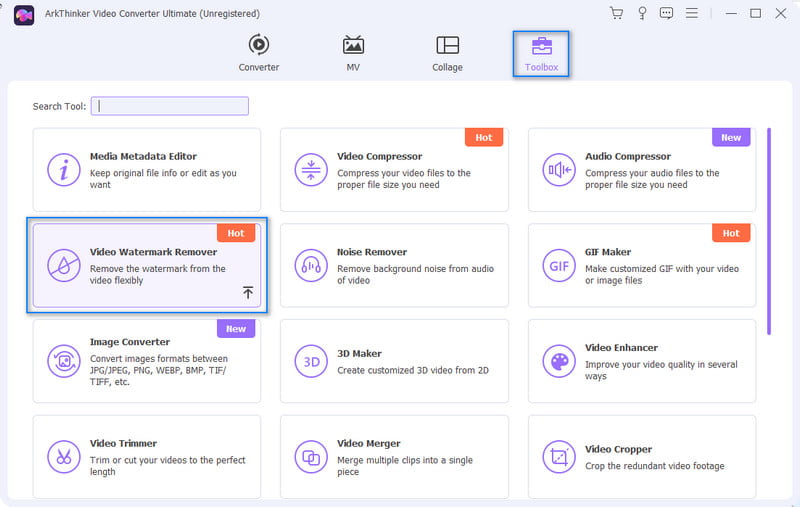
Видалити непотрібні водяні знаки
Тепер натисніть кнопку «Додати область видалення водяного знака». Потім розмістіть ефект розмиття на водяному знаку. Відрегулюйте його, щоб повністю стерти водяний знак.
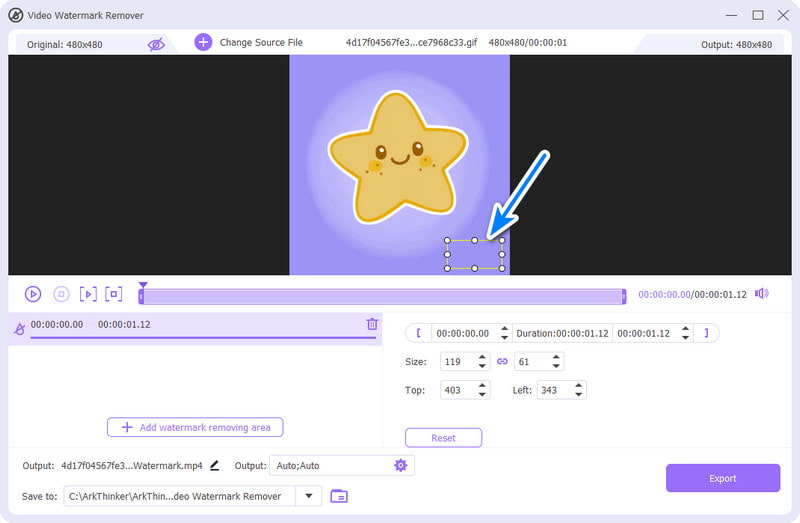
Налаштуйте або збережіть файл негайно
За бажанням ви можете використовувати налаштування, надані для точного розташування та розміру розмиття. Після цього ви можете зберегти GIF без водяного знака, натиснувши кнопку «Експорт».
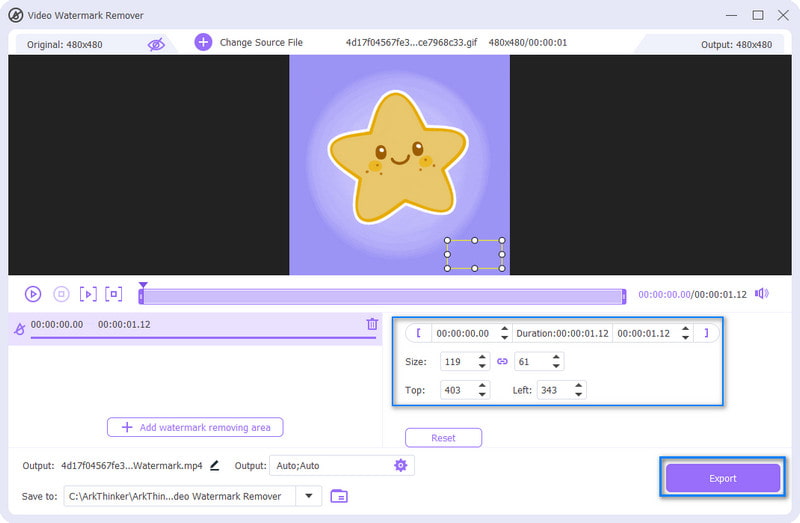
І ви можете використовувати цей інструмент для зробити GIF без водяних знаків з відео та зображень.
Частина 3. Як видалити водяний знак з GIF за допомогою Photoshop
Adobe Photoshop є одним із найкращих інструментів у сфері редагування цифрових зображень. Він пропонує універсальний і потужний набір інструментів для фотографів, дизайнерів і творців контенту. Він також популярний завдяки своїм широким можливостям. Photoshop надає платформу, де творчість не знає меж. Серед його функцій є можливість редагувати GIF-файли. Це також дозволяє видаляти небажані водяні знаки. Отже, це чудовий вибір для тих, кому потрібна точність і контроль у видаленні водяних знаків зі своїх GIF-файлів. Тепер ми розповімо вам про кроки використання Photoshop для видалення небажаних водяних знаків із ваших GIF-файлів.
Відкрийте свій GIF у Photoshop
Для початку запустіть Adobe Photoshop на своєму комп’ютері. Натисніть «Файл» у меню та виберіть «Відкрити». Потім виберіть файл GIF, з якого потрібно видалити водяний знак.
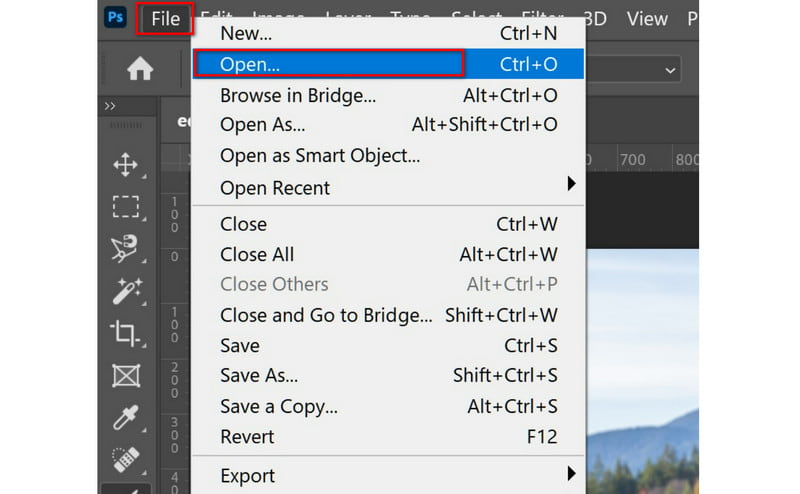
Виберіть область водяного знака
Використовуйте відповідний інструмент виділення, щоб ретельно вибрати область, яка містить водяний знак. Переконайтеся, що ваш вибір точно покриває водяний знак. Крім того, переконайтеся, що він не поширюється на інші частини зображення.
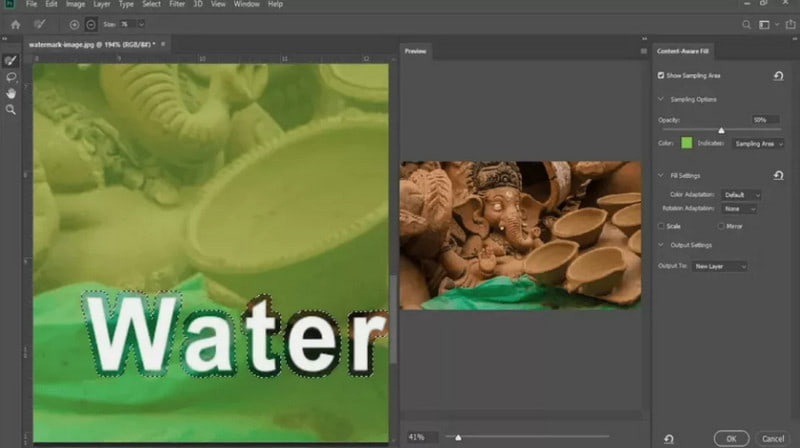
Виберіть Заповнення з урахуванням вмісту
Вибравши область водяного знака, у меню перейдіть до Редагувати. Потім виберіть «Заповнення з урахуванням вмісту». Отже, це функція, яка наповнює вибрану область вмістом, подібним до її оточення.

Уточніть за потреби
Тепер перевірте результат і внесіть необхідні коригування. Ви можете використовувати додаткові інструменти, такі як Clone Stamp або Healing Brush. Таким чином, ви можете додатково вдосконалити зображення, якщо це необхідно.
Збережіть свій GIF без водяного знака
Коли ви задоволені, збережіть відредагований GIF. Натисніть кнопку «Файл», потім «Експортувати» та виберіть «Зберегти для Інтернету (успадкована версія»). За потреби налаштуйте параметри та збережіть GIF без водяного знака.
Загалом, так і знімають водяні знаки з GIF-файлів з фотошопом. А Photoshop може допомогти вам розмістити водяні знаки на GIF-файлах. Але зауважте, що ви зможете зробити це, підписавшись на Adobe Photoshop. Таким чином, це не безкоштовно.
Частина 4. Поширені запитання про те, як видалити водяний знак із GIF
Чи законно видаляти водяний знак із GIF-файлів?
Видалення водяних знаків із GIF-файлів може порушити авторські права чи права інтелектуальної власності власника чи творця. З огляду на це життєво важливо перевірити умови використання та дозволи, пов’язані з GIF. Зробіть це, перш ніж намагатися видалити водяний знак.
Чи можу я видалити водяні знаки, не вплинувши на якість GIF?
На жаль, немає. У багатьох випадках видалення водяного знака може передбачати редагування GIF. Отже, це потенційно може вплинути на його якість. Однак, використовуючи професійні інструменти редагування, ви можете звести до мінімуму будь-які помітні втрати якості. Одним із найкращих інструментів є ArkThinker Video Converter Ultimate.
Чи є спосіб відновити оригінальний GIF після видалення водяного знака?
На жаль, ні. Після видалення водяного знака з GIF-файлу відновити оригінал у його точному вигляді може бути неможливо. Тому настійно рекомендується створювати резервні копії або зберігати копію оригінального GIF перед редагуванням.
Чи можна видалити рухомий водяний знак?
Однозначно, так! Але зауважте, що видалити рухомий водяний знак із GIF-файлу може бути складно. Щоб його позбутися, також можуть знадобитися передові навички редагування. У той же час процес залежить від складності рухомого водяного знака. Окрім цього, це також залежить від конкретного програмного забезпечення чи інструментів, які ви використовуєте для редагування.
Висновок
Підводячи підсумок, це найкращий посібник щодо того, як видалити водяні знаки зі своїх GIF-файлів. Тепер, якщо ви шукаєте надійний інструмент, ви можете знайти безліч в Інтернеті. Але інструмент, який ми настійно рекомендуємо, це ArkThinker Video Converter Ultimate. Інструменту не потрібні професійні навички, щоб позбутися водяного знака з GIF. Насправді, будь ви професіонал або новачок, ви можете насолоджуватися його використанням.
Що ви думаєте про цю публікацію? Натисніть, щоб оцінити цю публікацію.
Чудово
Рейтинг: 4.9 / 5 (на основі 479 голоси)
Знайти більше рішень
MOV у GIF: надійний підхід до перетворення MOV у формат GIF Як конвертувати WebM у GIF за допомогою 4 настільних і мобільних інструментів Провідний GIF-рекордер для запису анімованих GIF-файлів [Детальні огляди] 10 GIF-конвертерів для перетворення між зображеннями/відео та GIF-файлами Як редагувати та обрізати анімовані GIF-файли 4 ефективними способами Що таке Adobe GIF Maker і як створити GIF [Повний посібник]Відносні статті
- Редагувати зображення
- Як редагувати та обрізати анімовані GIF-файли 4 ефективними способами
- 10 GIF-конвертерів для перетворення між зображеннями/відео та GIF-файлами
- Найкращі інструменти GIF-редактора, які підходять для будь-яких комп’ютерів і пристроїв
- Як створити GIF із зображень на комп’ютері та мобільному телефоні
- Швидкі кроки щодо додавання тексту до GIF за допомогою інструментів створення підписів
- Додайте музику до GIF: додайте музику до свого GIF після конвертації
- GIF Resizer: найкращі інструменти для зміни розміру вашого анімованого GIF
- [6 інструментів] Як налаштувати зміну циклу GIF і відтворювати його назавжди
- GIF Cutter: як вирізати GIF простими та швидкими методами
- Як видалити водяний знак Alamy із зображень (100% працює)



